Hướng dẫn Sử dụng Unifi Controller
Qua bài hướng dẫn này, các bạn sẽ biết được cách sử dụng Unifi Controller thật đơn giản thông qua các hướng dẫn cụ thể, hình ảnh chi tiết và sinh động
Nếu chưa biết cách cài đặt unifi controller trêm máy tính, các bạn có thể tham khảo bài viết: Hướng dẫn cài đặt unifi controller TẠI ĐÂY
I. Đăng nhập unifi controller
1.Khởi động phần mềm unifi controller trên máy tính
- khởi động controller: Start Menu / Ubiquiti UniFi / UniFi / “Lauch a Browser to Manage the Network”
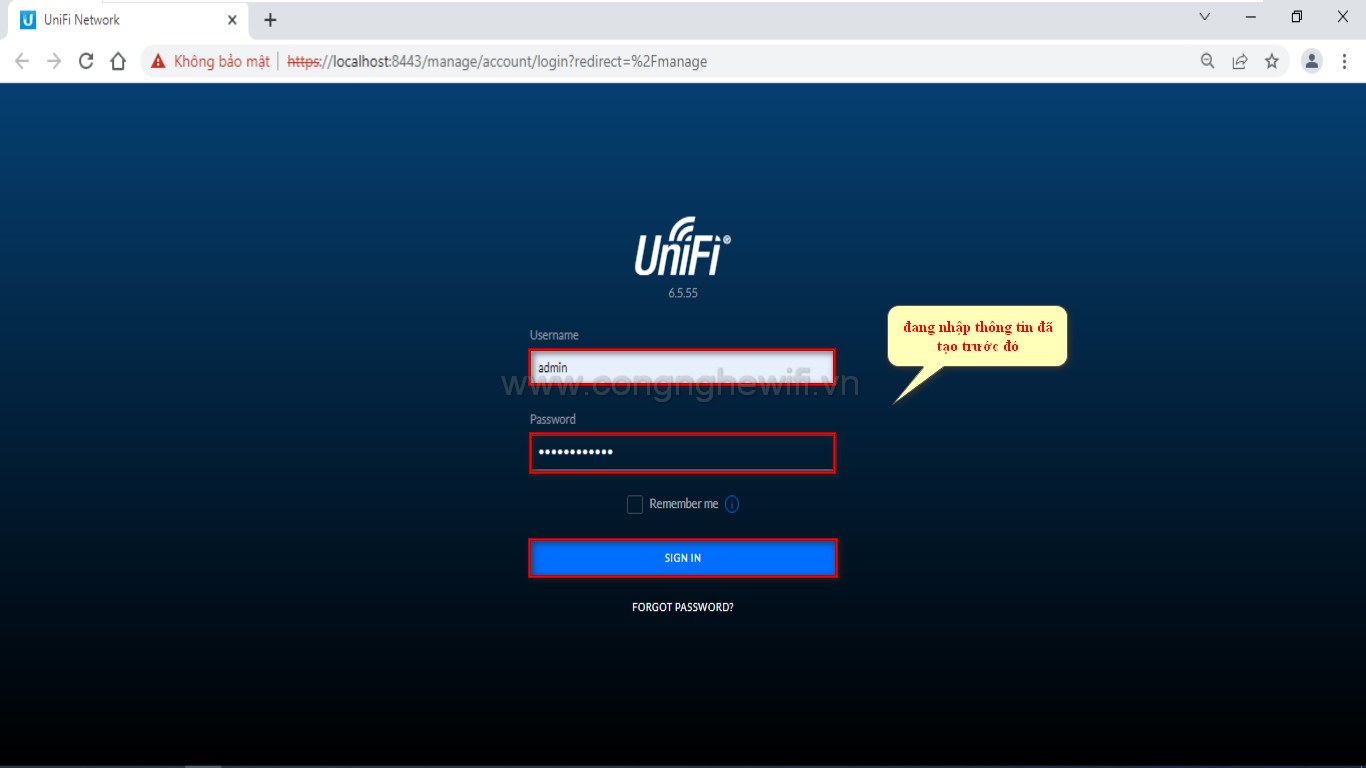
2.Đăng nhập thông tin unifi controller
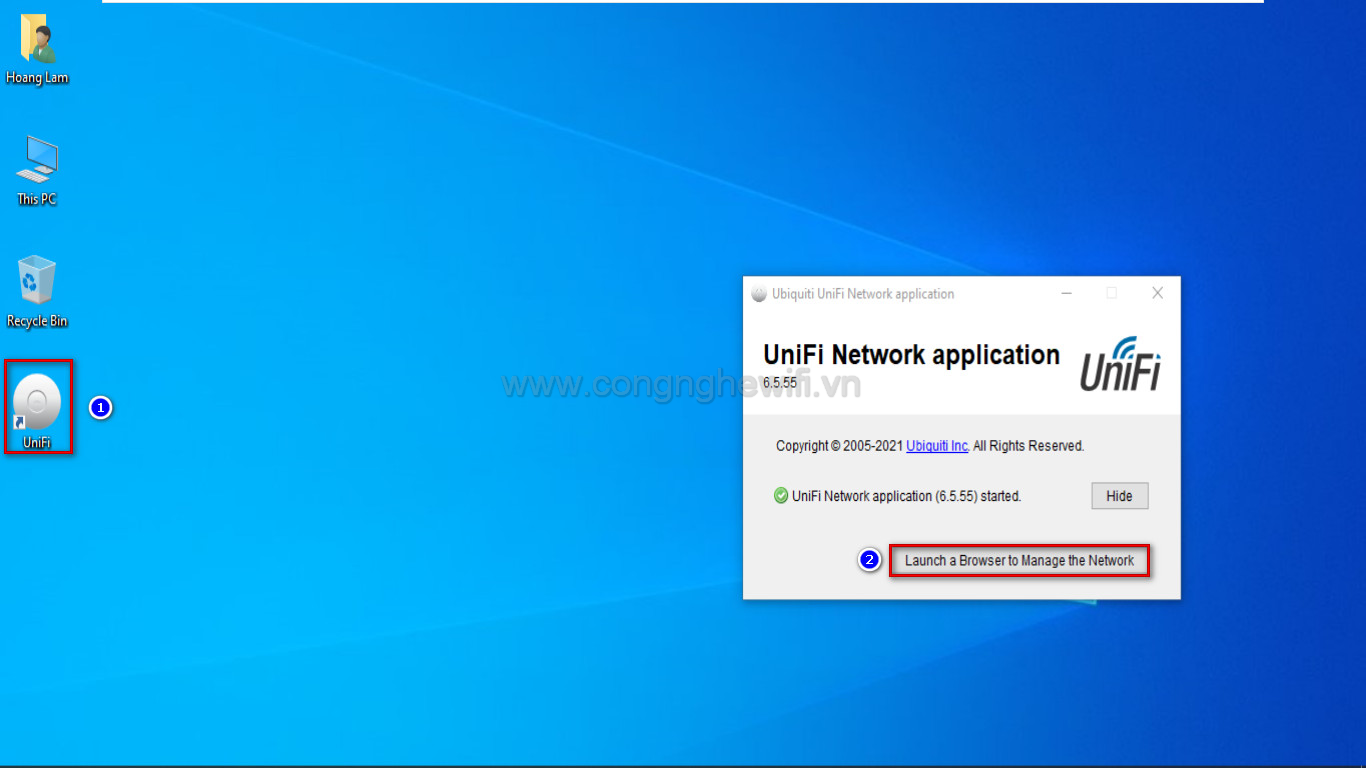
3.Giao diện quản lý unifi controller
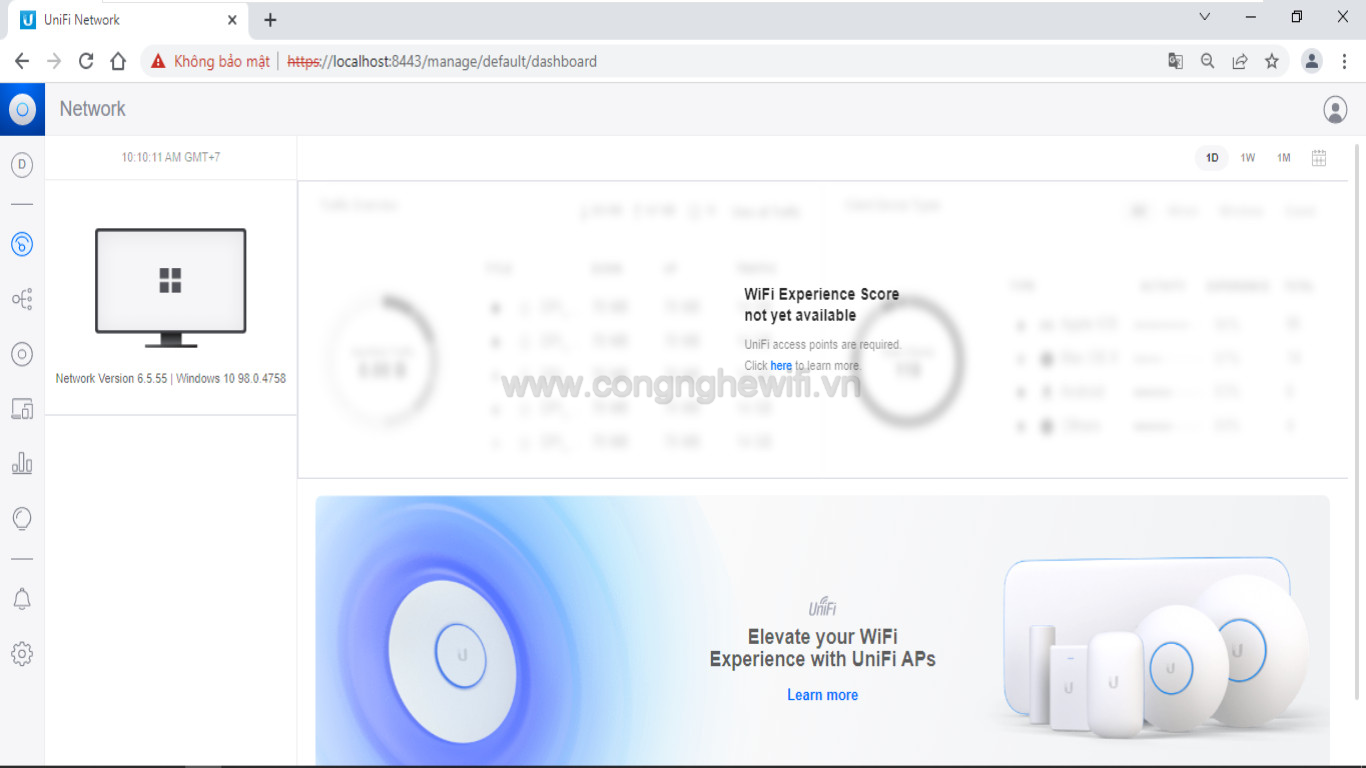
II.Hướng dẫn sử dụng unifi controller
Để sử dụng Ufifi Controller, các bạn thực hiện các bước theo thứ tự sau:
1.Tạo site trên unifi controller
- Định nghĩa: Site dùng để quản lý nhóm các thiết bị, mỗi khách hàng tương ứng với 1 site, tất cả các thiết bị trong cùng 1 site sẽ tự đồng bộ cấu hình với nhau
- Để tạo site, ta vào tab Site Switcher --> add new site --> đặt tên site --> submit
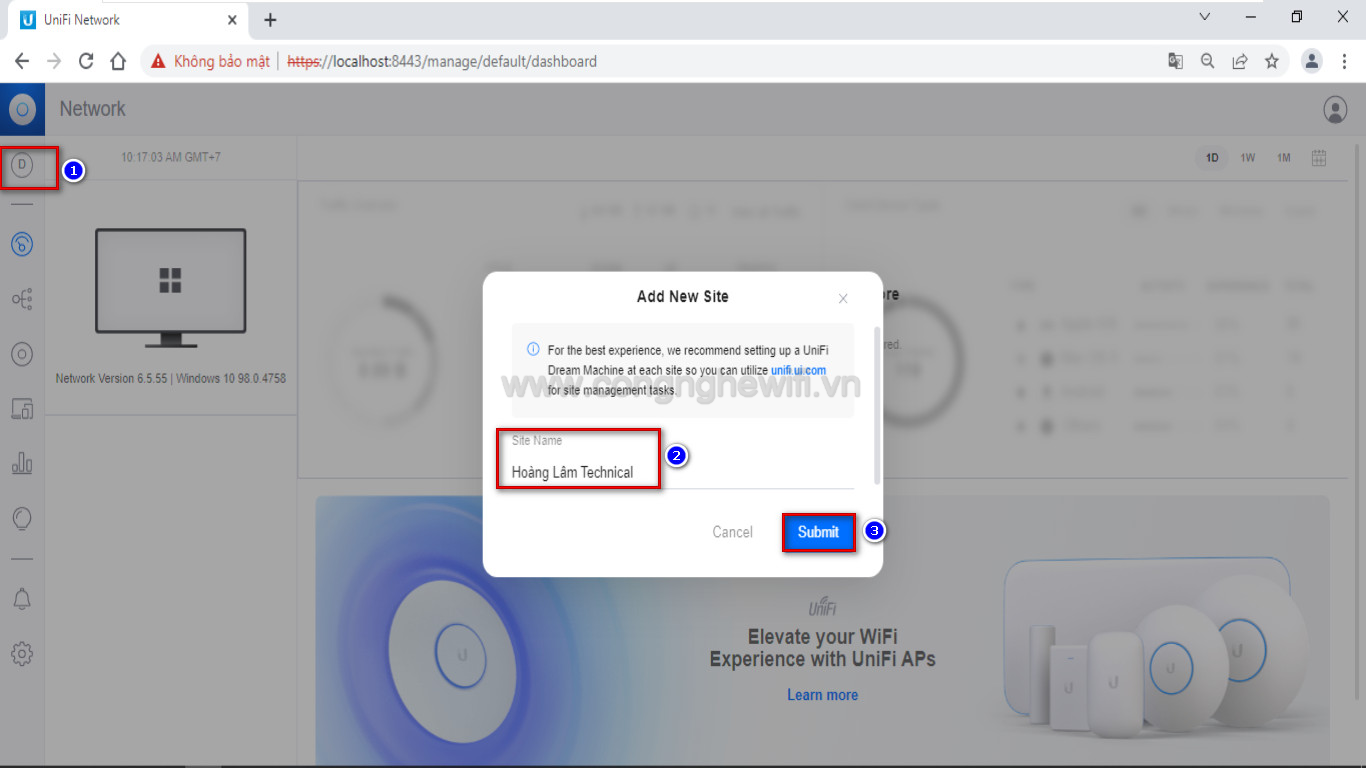
2.Adopt thiết bị vào site
- Adopt là thuật ngữ dùng để nói đến việc đưa thiết bị unifi lên site để quản lý
- Để adopt thiết bị, ta vào tab unifi devices --> adopt
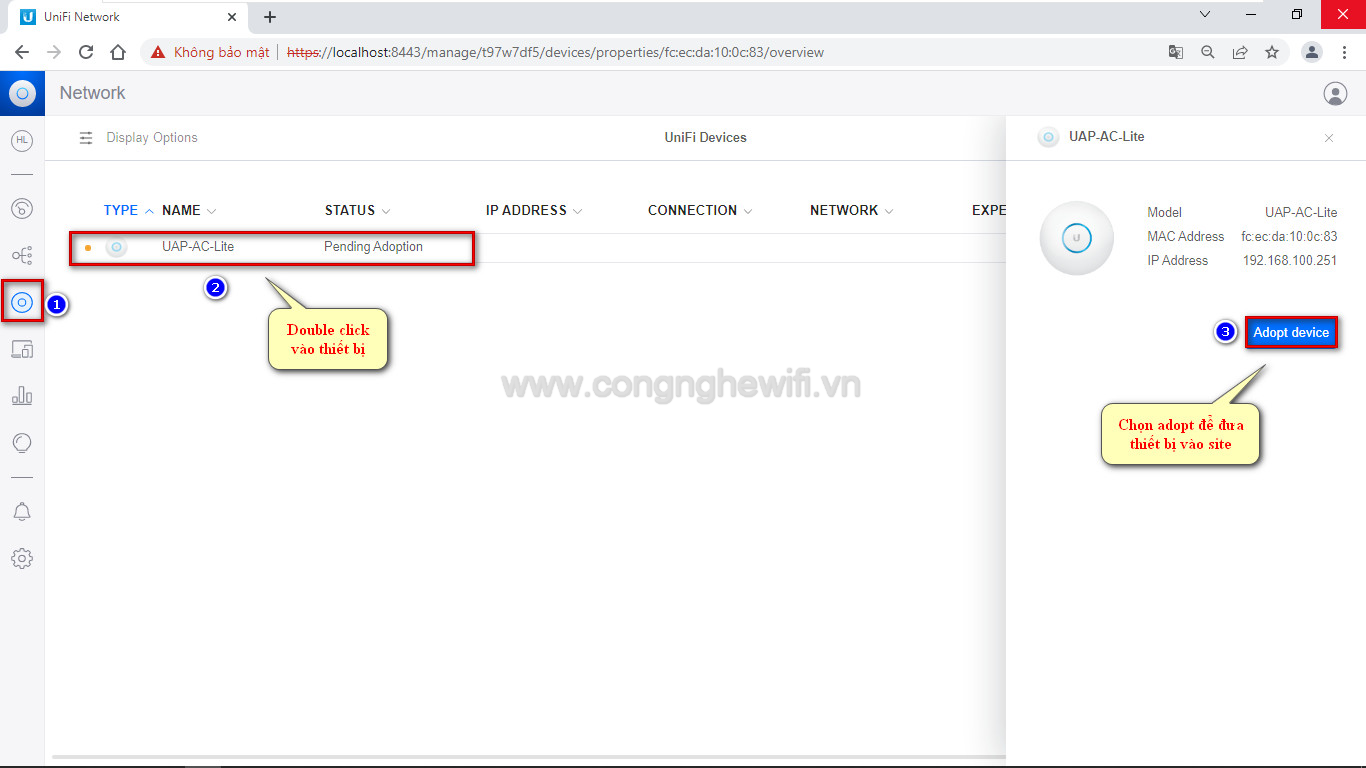
- Trạng thái thiết bị đã online trên controller
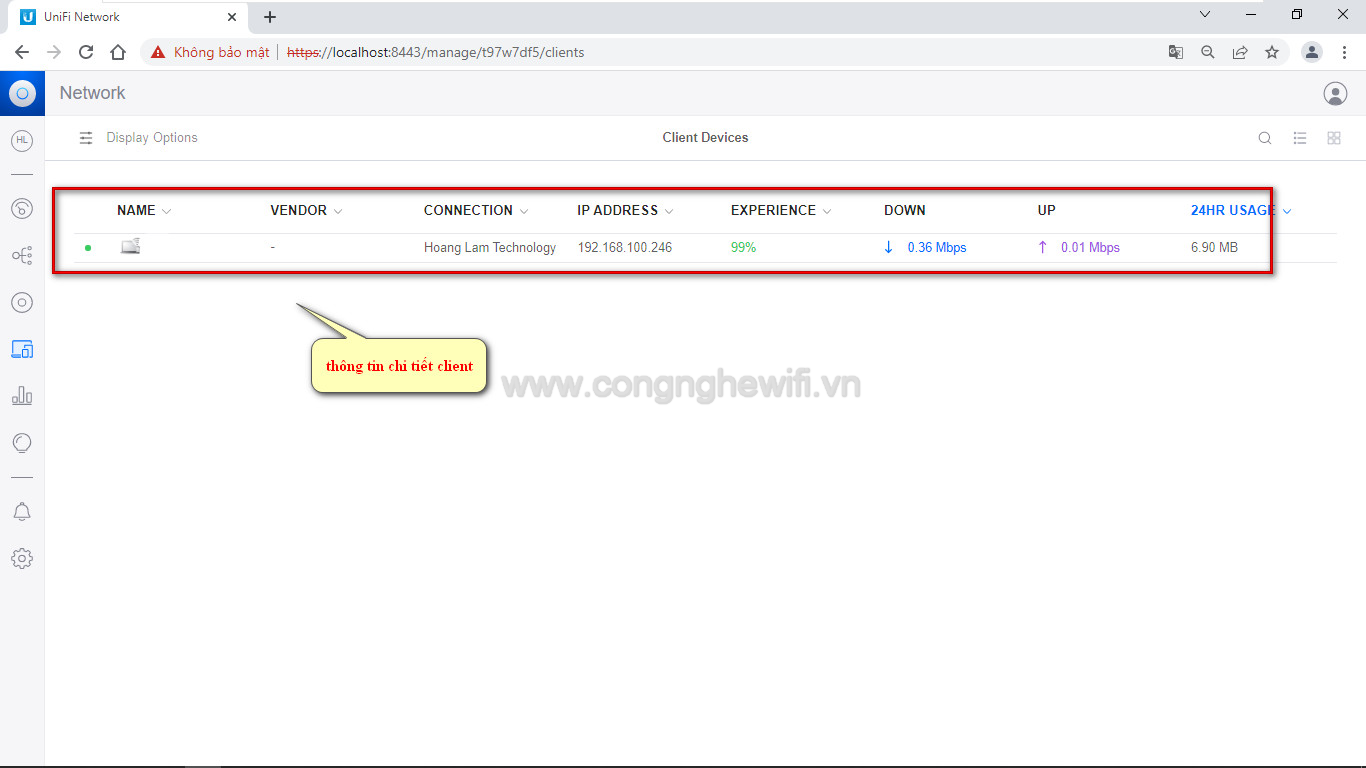
3.Cấu hình SSID trên unifi controller
Để cấu hình tên wifi, vào tab setting --> wifi --> Add New Wifi Network
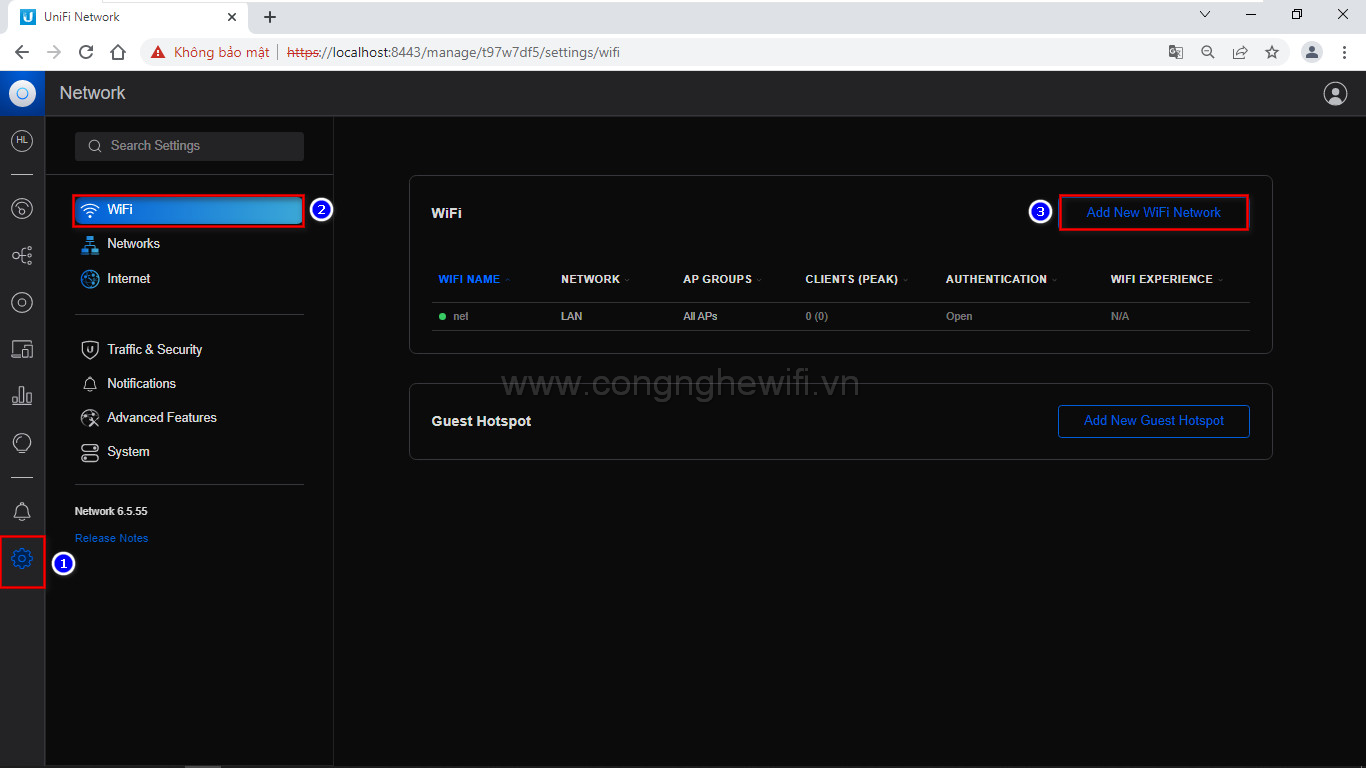
Trong tab New wifi network, cấu hình các thông tin như tên wifi, password…
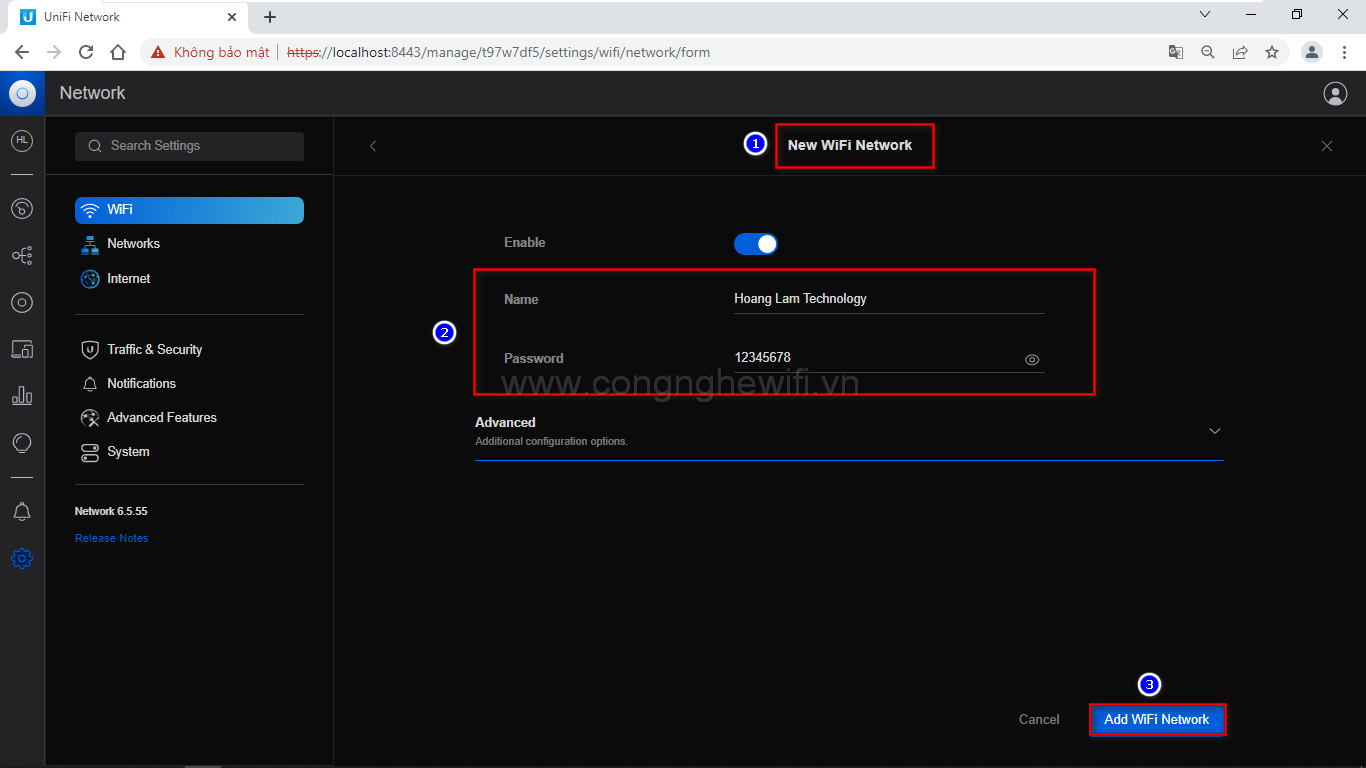
4.Xem thông tin client trên unifi controller
- Để xem chi tiết client đang kết nối đến AP, ta vào tab Client devices
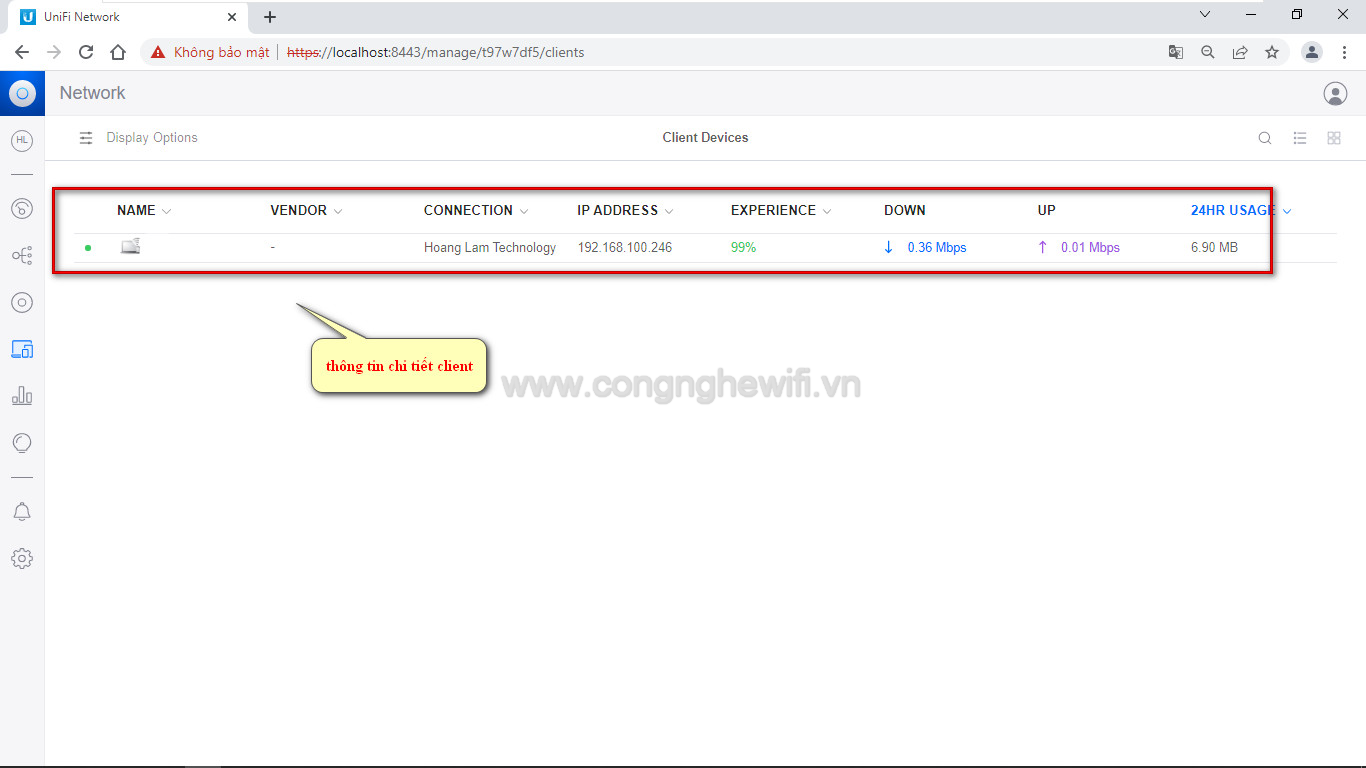
5.Topology
- Tab này cung cấp sơ đồ kết nối trực quan các thiết bị
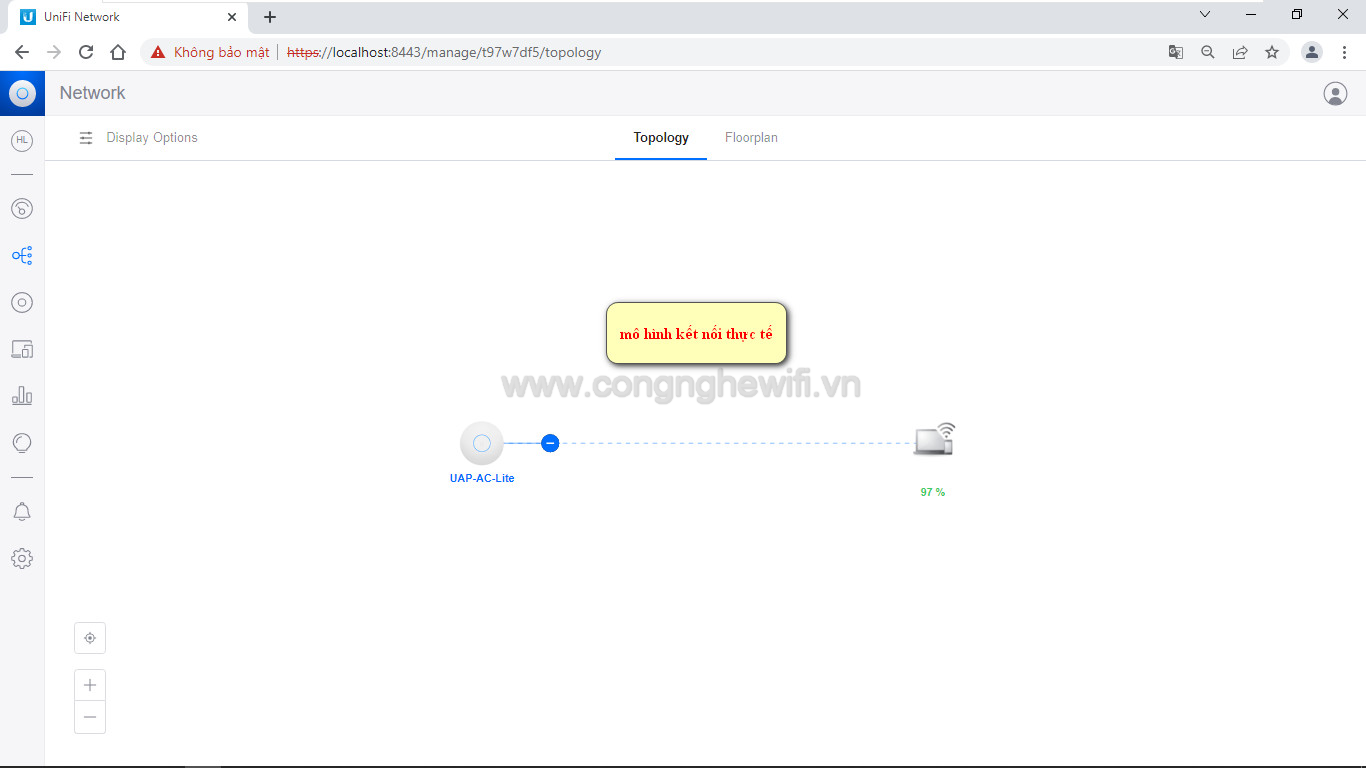
6.Xóa thiết bị ra khỏi unifi controller
- Để xóa 1 thiết bị ra khỏi contrller, ta vào tab unifi devices --> double click vào thiết bị cần xóa, chọn setting --> manage --> Forget device --> chọn confirm để xác nhận xóa thiết bị khỏi controller
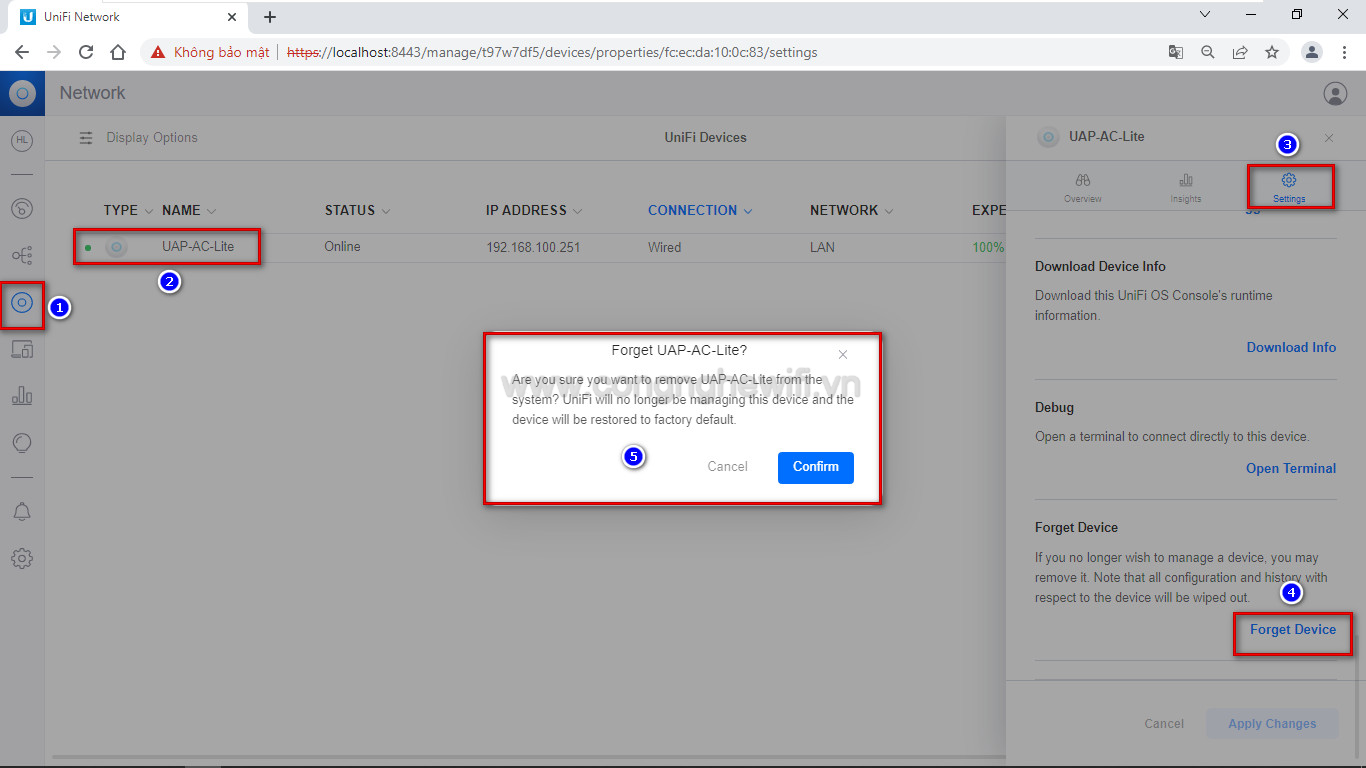
II. Kết luận
- Như vậy, Hoàng Lâm vừa hướng dẫn xong cho các bạn cách sử dụng Unifi Controller với mục đích dùng để kết quản lý các thiết bị của Unifi.
- Các bạn có nhu cầu Download tài liệu PDF về “Hướng dẫn sử dụng Unifi Controller “, hãy liên hệ với chúng tôi: TẠI ĐÂY
- các bạn tham khảo lại các bài viết về Unifi: TẠI ĐÂY
- Trong quá trình sử dụng hoặc thao tác nếu có lỗi phát sinh thì các bạn hãy liên hệ với chúng tôi để được hỗ trợ qua: https://www.facebook.com/congnghewifi.vn
- Hãy tham gia Group FaceBook: Cộng Đồng Network-CCTV-Wifi để cùng trao đổi kinh nghiệm và mua bán các sản phẩm liên quan
- Nếu bài viết hay và có sức ảnh hưởng, các bạn vui lòng cho Hoàng Lâm xin đánh giá và comment để tạo động lực cho Hoàng Lâm làm thêm các tài liệu, cảm ơn tất cả mọi người !
Kết thúc
Mọi chi tiết xin liên hệ : https://camera7.demothemewp.com/
Bình Luận Bài Viết
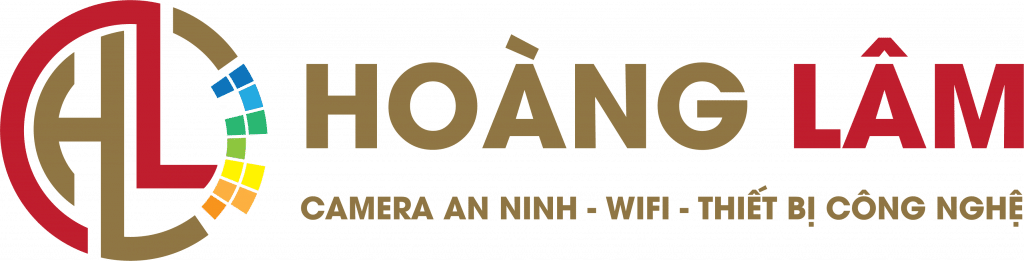
 Hotline:0968.253.989
Hotline:0968.253.989


BÀi Viết Liên Quan
Hướng dẫn cấu hình VPN site to site trên Router Mikrotik
Hướng dẫn cấu hình VPN site to site trên Router Mikrotik I.Giới thiệu 1.VPN là...
Th11
Hướng dẫn cấu hình cổng WAN Router Ruijie
Hướng dẫn cấu hình cổng WAN Router Ruijie I.Mở đầu Mạng WAN (wide area network)...
Th11
Hướng dẫn cấu hình OpenVPN client to site trên Router Mikrotik
Hướng dẫn cấu hình OpenVPN client to site trên Router Mikrotik I.Giới thiệu 1.VPN là...
Th11
Hướng dẫn cấu hình cơ bản Ruijie Cloud
Hướng dẫn cấu hình cơ bản Ruijie Cloud – Công Nghệ Hoàng lâm I.Đăng ký...
Th10
Hướng dẫn cấu hình VPN L2TP trên Router Mikrotik
Hướng dẫn cấu hình VPN L2TP trên Router Mikrotik – Hoàng Lâm I.Giới thiệu 1.VPN...
Th9
Hướng dẫn cấu hình Router Mikrotik mới nhất 2022
Hướng dẫn cấu hình Router Mikrotik – Công Nghệ Hoàng Lâm I.Giới thiệu về Hướng...
Th9
Thông báo nghĩ lễ Quốc Khánh 2/9/2022
Thông báo nghĩ lễ Quốc Khánh 2/9/2022- Cty TNHH Công Nghệ Hoàng Lâm THÔNG BÁO...
Th8
Hướng dẫn Upgrade và Downgrade Router OS Mikrotik 2022
Hướng dẫn Upgrade và Downgrade Router OS Mikrotik 2022 I.Giới thiệu Vì sao phải Upgrade...
Th8
THÔNG TIN LIÊN HỆ
CÔNG TY TNHH CÔNG NGHỆ HOÀNG LÂM